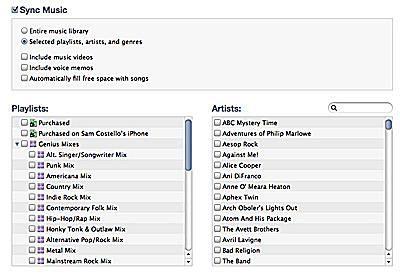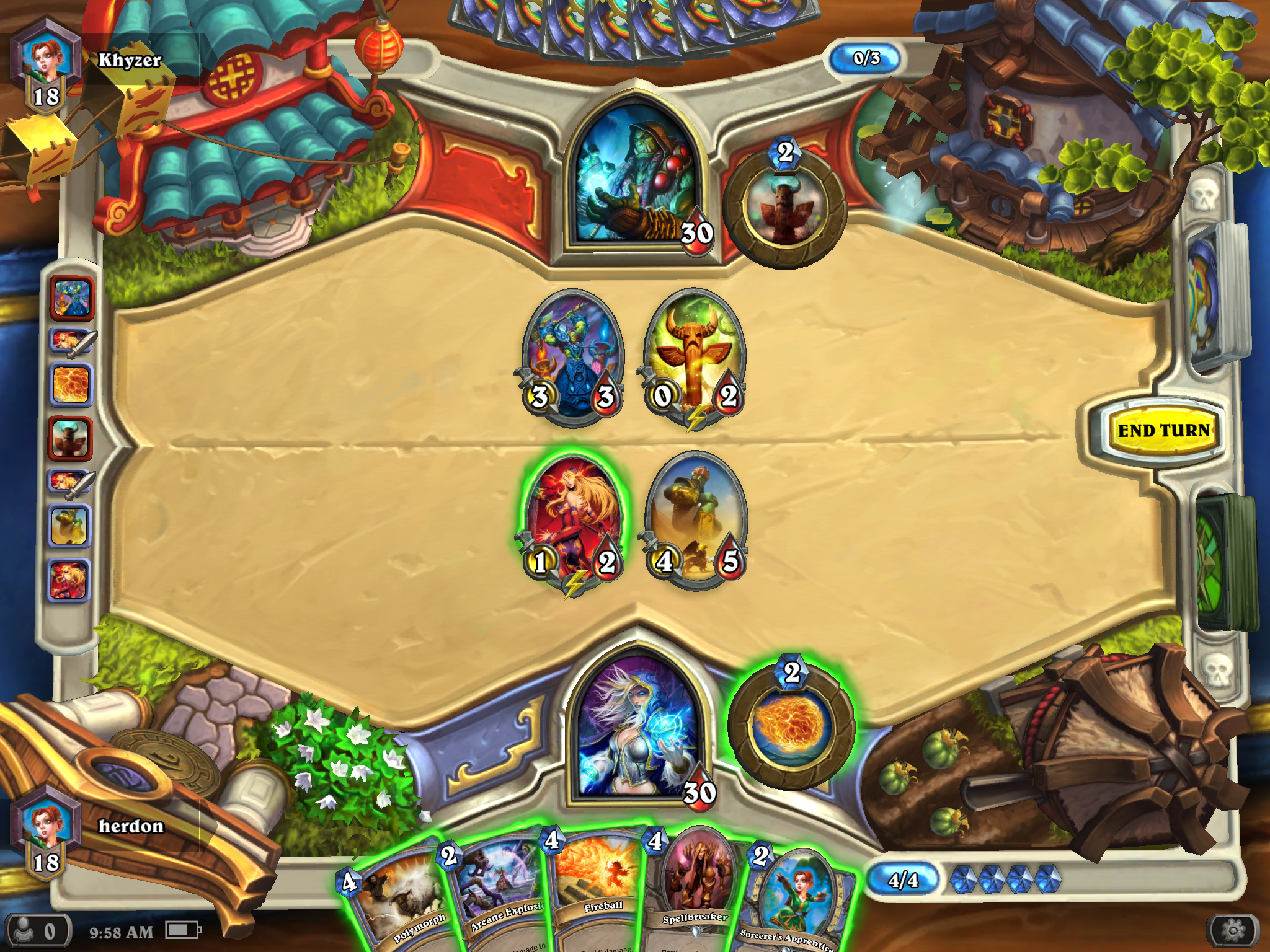Synchronizowanie muzyki, filmów, aplikacji i innych treści z iPadem może być tak proste, jak podłączenie kabla do złącza dokującego u dołu iPada, a drugim koniec do portu USB w komputerze i umożliwienie pobierania danych.
Opcje synchronizacji muzyki na iPadzie
Po zsynchronizowaniu iPada pojawi się ekran zarządzania z kilkoma zakładkami u góry.
Jedną z tych kart jest „Muzyka ” – tutaj zmieniasz ustawienia pobierania muzyki na iPada.
- Synchronizuj muzykę – jeśli odznaczysz to, żadna muzyka nie zostanie pobrana na iPada.
- Synchronizacja całej biblioteki robi dokładnie to, na co powinna brzmieć.
- Synchronizacja Wybrane listy odtwarzania, wykonawcy i gatunki pozwalają decydować, jaka muzyka zostanie pobrana na Twój iPad.
- Jeśli wybierzesz tę opcję, iTunes pobierze tylko określoną muzykę na Twój iPad.
- Dołącz teledyski zsynchronizuj je z iPodem, jeśli je posiadasz.
- Dołącz notatki głosowe synchronizuje nagrania głosowe z iPadem.
- Automatycznie wypełniaj wolną przestrzeń, a utwory wypełniają nieużywane miejsce na iPadzie muzyką, której nie powiedziałeś już synchronizacji z iTunes.
Po wprowadzeniu wszystkich zmian zapisz je i pobierz muzykę, korzystając z nowych ustawień na iPadzie, klikając przycisk „Zastosuj ” w prawym dolnym rogu okna iTunes.